ExifTool
ExifTool er en kommandolinjeviser og redaktør som kan håndtere koder for en rekke medieformater, inkludert bilder. Du kan redigere eksisterende koder samt legge til dine egne nye felt så lenge de er gyldige koder i henhold til Exif-standarder. Det gir også et alternativ for å sikkerhetskopiere den originale filen trygt, og kan i stedet redigere metadata for en kopifil.
For å installere ExifTool i Ubuntu, utfør følgende kommando:
$ sudo apt installere exiftoolI noen versjoner av Ubuntu må du kanskje utføre følgende kommando i stedet for å installere appen:
$ sudo apt installere libimage-exiftool-perlDu kan installere ExifTool i andre store Linux-distribusjoner fra pakkebehandling. Du kan også laste ned filer for den fra hjemmesiden.
Når du er installert, kjører du en kommando i følgende format for å vise metadata for en bildefil:
$ exiftool-fil.png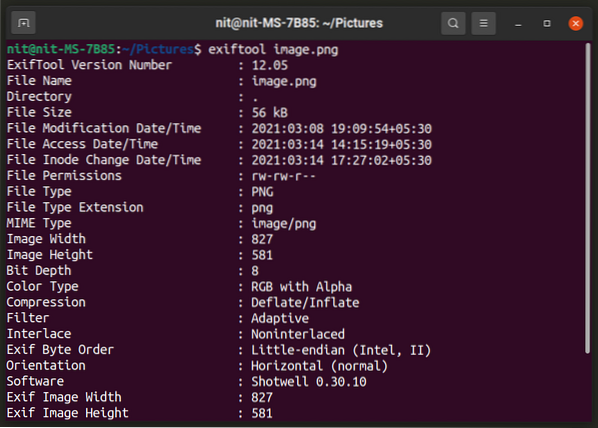
For å endre et eksisterende felt, bruk bare en kommando i følgende format:
$ exiftool -Software = MySoftware-bilde.pngDu kan erstatte “-Software” med et hvilket som helst annet felt og erstatte verdien på høyre side med din egen tilpassede verdi. Hvis feltet ikke eksisterer, oppretter ExifTool det automatisk. Du finner en liste over gyldige metadatafelt tilgjengelig her.
ExifTool kommer med mange kommandolinjealternativer og er et ekstremt kraftig verktøy for å redigere koder for mediefilene dine. Du kan vite mer om alternativene ved å kjøre kommandoen nedenfor:
$ man exiftoolEn nettversjon av denne man-siden kan nås herfra.
jExifToolGUI
jExifToolGUI er et program med åpen kildekode som lar deg se og redigere koder fra en fin GUI-frontend. Den er basert på ExifTool-verktøyet nevnt ovenfor og er utviklet på Java-programmeringsspråket. Den støtter alle hovedfunksjonene som er tilgjengelige i ExifTool-verktøyet. jExifToolGUI kan være spesielt nyttig for brukere som finner ExifTools mange kommandolinjealternativer kompliserte og overveldende.
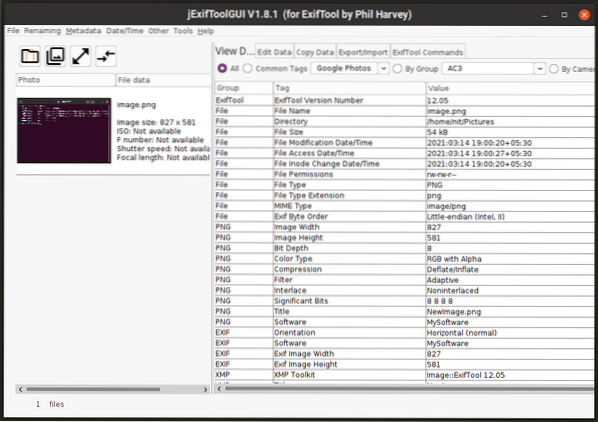
Du kan laste ned AppImage-filen for jExifToolGUI herfra. Denne filen fungerer på alle større Linux-distribusjoner, du må bare merke den kjørbar fra filbehandleren.
DigiKam
DigiKam er en bildestyringssuite som er inkludert i KDE-applikasjonssuiten. Den leveres med hundrevis av alternativer for å tilpasse nesten alle aspekter av fotobiblioteket ditt, og er spesielt skreddersydd for fotografer. En av funksjonene lar deg se og redigere bildedata. Du trenger bare å åpne en bildefil i DigiKam og klikke på alternativet "Rediger metadata", som vist på skjermbildet nedenfor.
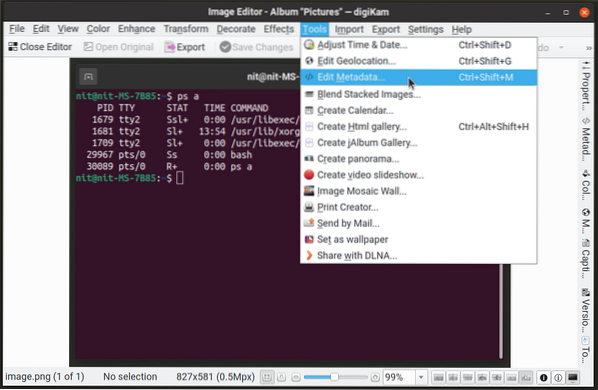
Du kan redigere felt for forskjellige bildemetadatastandarder.
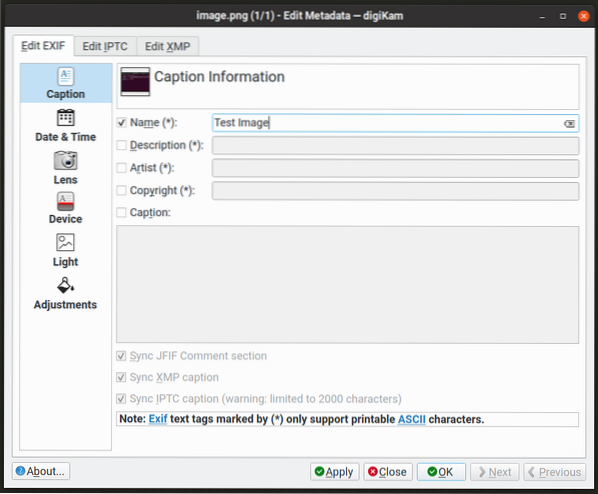
For å installere DigiKam i Ubuntu, utfør kommandoen spesifisert nedenfor:
$ sudo apt installere digikamDigiKam kan installeres i andre store Linux-distribusjoner fra pakkebehandling. Du kan også laste ned den offisielle flatpak-pakken som fungerer på alle større Linux-distribusjoner.
Exiv2
Exiv2 er et kommandolinjeverktøy og bibliotek som kan brukes til å vise og redigere metadatainformasjon for forskjellige bildefilformater. Skrevet i C ++, kan den håndtere Exif-, XMP- og IPTC-koder. Det gir også måter å konvertere koder fra en standard til en annen.
For å installere Exiv2 i Ubuntu, utfør kommandoen nevnt nedenfor:
$ sudo apt installere exiv2Du kan også laste ned kjørbare binære filer direkte fra nettstedet.
For å se eksisterende metadata for en bildefil, utfør en kommando i det angitte formatet:
$ exiv2-fil.png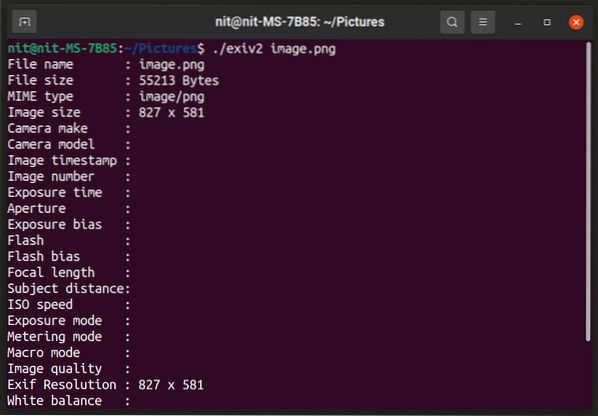
For å endre verdien på en eksisterende tag, kjør en kommando i følgende format:
$ exiv2 -M'set Exif.Foto.UserComment Dette er en kommentarfil.pngOvennevnte kommando har tre hoveddeler. “Set” -alternativene forteller at den skal endre en eksisterende tag. “Exif.Foto.UserComment ”er en ID for en gyldig Exif-tag som Exiv2 forstår. Du kan se en liste over disse IDene herfra. Den siste delen er den faktiske teksten du vil legge til i Exif-metadatafeltet. Du kan endre disse tre delene i henhold til dine behov for å manipulere metadatainformasjonen. Bortsett fra "sett", kan du også bruke "legge til" og "del". En omfattende guide for Exiv2 er tilgjengelig på nettstedet.
For å vise alle kommandolinjealternativene, utfør følgende kommandoer:
$ exiv2 --hjelp$ mann exiv2
Jhead
Jhead er en kommandolinjedataeditor som bare støtter filformatene "JPG" og "JPEG". Det kan vise omfattende metadatainformasjon for disse filformatene og lar deg redigere et begrenset antall felt.
For å installere Jhead i Ubuntu, utfør kommandoen nevnt nedenfor:
$ sudo apt installere jheadJhead kan installeres i andre store Linux-distribusjoner fra pakkebehandleren. Du kan også kompilere kildekoden for å få kjørbare filer.
For å se metadatainformasjon for en JPEG-fil, kjør en kommando i følgende format:
$ jhead-fil.jpeg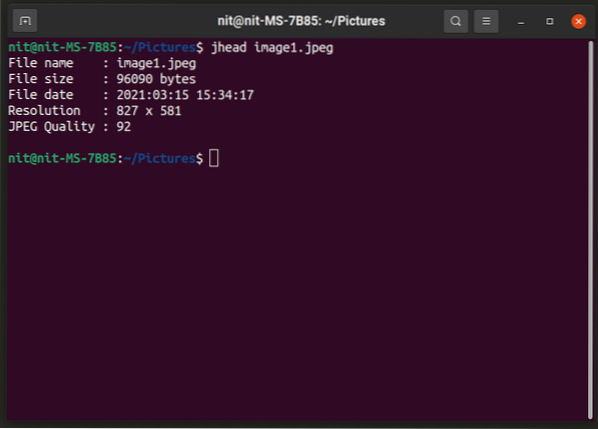
For å legge til en merkelapp i en bildefil, utfør en kommando i det angitte formatet:
$ jhead -cl "Kommentar" -fil.jpegFor å vite mer om alle alternativene og støttede koder, kjør følgende to kommandoer:
$ jhead -h$ mann jhead
Du kan også se dokumentasjonen på nettet.
Konklusjon
Hvis du har en stor samling bilder, kan administrering og organisering av dem bli en slitsom oppgave. Disse metadata-redigererne lar deg lette bildeadministrasjonen ved å tilby flere måter å merke dem på. Selv om du kan finne mange applikasjoner som kan vise Exif-metadatakoder, er det svært få applikasjoner som faktisk kan redigere dem.
 Phenquestions
Phenquestions


